完整版教程下载地址:http://www.armbbs.cn/forum.php?mod=viewthread&tid=94547
第4章 Matlab简易使用之脚本文件
本期教程主要是讲解Matlab的m文件简易使用方法,有些内容跟上一节相同,但是比上一些更详细。
4.1 初学者重要提示
4.2 Matlab的脚本文件.m的使用
4.3 Matlab中的条件和循环函数
4.4 绘图功能
4.5 总结
4.1 初学者重要提
- 学习本章节前,务必优先学习第3章。
- 对于Matlab的m文件使用方法,务必要熟练掌握,后续章节都是基于m文件做测试。
4.2 Matlab的脚本文件.m的使用
在matlab上创建和使用.m文件跟在MDK或者IAR上面创建和使用.C或者.ASM文件是一样的。创建方法如下:
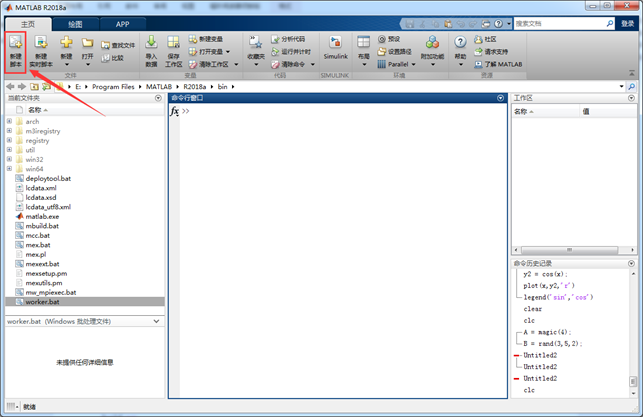
点击上图中的小图标,打开编辑窗口后,输入以下函数:
r = rand(50,1); plot(r)
编辑好函数后需要将当前文件进行保存:
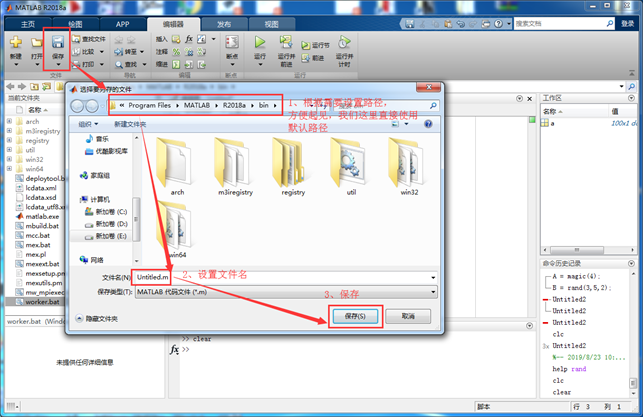
然后点击如下图标即可运行(或者按F5):
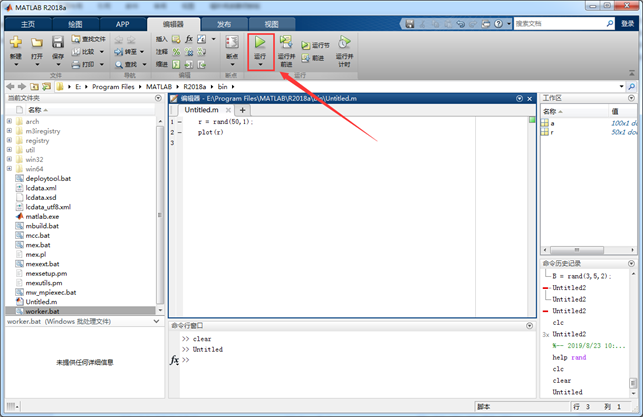
显示效果如下:
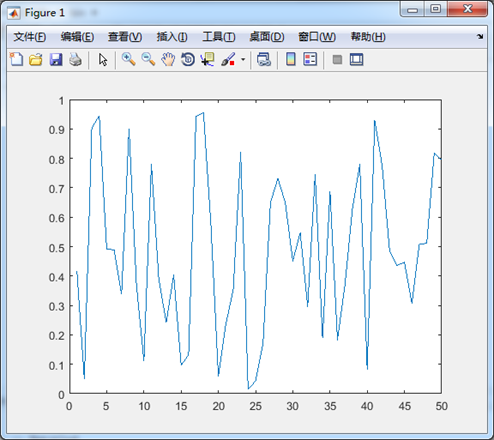
4.3 Matlab中的条件和循环函数
matlab也支持类似C语言中的条件和循环语句:for, while, if, switch。但在matlab中使用比在C中使用更加随意。
- 比如在.M文件中输入以下函数:
nsamples = 5; npoints = 50; for k = 1 : nsamples currentData = rand(npoints,1); sampleMean(k) = mean(currentData); end overallMean = mean(sampleMean)
在命令窗口得到输出结果:

- 为了将上面函数每次迭代的结果都进行输出可以采用如下方法:
nsamples = 5; npoints = 50; for k = 1:nsamples iterationString = ['Iteration #',int2str(k)]; disp(iterationString) %注意这里没有分号,这样才能保证会在命令窗口输出结果 currentData = rand(npoints,1); sampleMean(k) = mean(currentData) %注意这里没有分号 end overallMean = mean(sampleMean) %注意这里没有分号
在命令窗口得到输出结果:

- 如果在上面的函数下面加上如下语句:
if overallMean < .49 disp('Mean is less than expected') elseif overallMean > .51 disp('Mean is greater than expected') else disp('Mean is within the expected range') end
命令窗口输出结果如下(这里仅列出了最后三行):

4.4 绘图功能
4.4.1 基本的plot函数
- 根据plot不同的输入参数,主要有两种方式:
- plot(y),这种方式的话,主要是根据y的数据个数产生一个线性曲线。
- plot(x,y)以x轴为坐标进行绘制。
比如在命令窗口或者.m文件中写如下函数:
x = 0:pi/100:2*pi; y = sin(x); plot(x,y) xlabel('x = 0:2pi') ylabel('Sine of x') title('Plot of the Sine Function','FontSize',12)

- 下面这个函数可以实现在一个图片上显示多个曲线。
x = 0:pi/100:2*pi; y = sin(x); y2 = sin(x-.25); y3 = sin(x-.5); plot(x,y, x,y2, x,y3) legend('sin(x)','sin(x-.25)','sin(x-.5)')
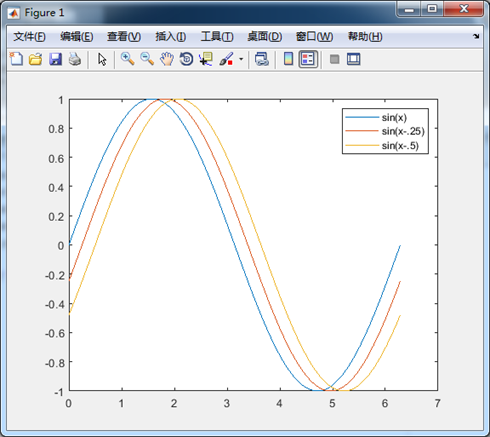
- 另外曲线的样式和颜色都可以进行配置的,命令格式如下:
plot(x, y, 'color_style_marker')

下面通过几个实例看一下实际显示效果。
x = 0:pi/100:2*pi; y = sin(x); plot(x,y,'ks')
显示效果如下:
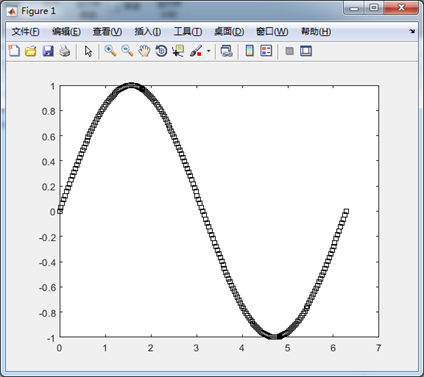
下面函数的显示效果:
x = 0:pi/100:2*pi; y = sin(x); plot(x,y,'r:+')
下面函数的显示效果如下:
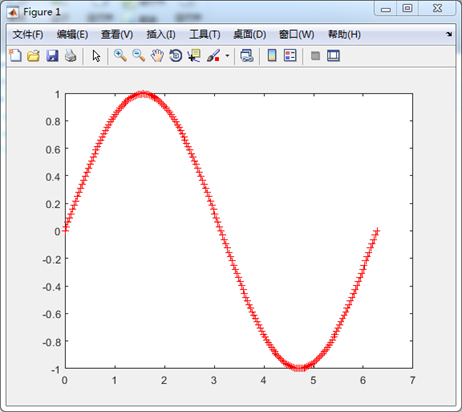
- 复数绘图
默认情况下函数plot只绘制数据的实部,如果是下面这种形式,实部和虚部都会进行绘制。plot(Z)也就是plot(real(Z),imag(Z))。下面我们在命令窗口中实现如下函数功能:
t = 0:pi/10:2*pi; plot(exp(i*t),'-o') axis equal
显示效果如下:

- 在当前的绘图中添加新的plot函数
使用函数hold on即可实现,这个函数我们在上一章节中已经使用过,作用就是在当前绘图的基础上加上一个新的绘图。
% Obtain data from evaluating peaks function [x,y,z] = peaks; % Create pseudocolor plot pcolor(x,y,z) % Remove edge lines a smooth colors shading interp % Hold the current graph hold on % Add the contour graph to the pcolor graph contour(x,y,z,20,'k') % Return to default hold off
显示效果如下:
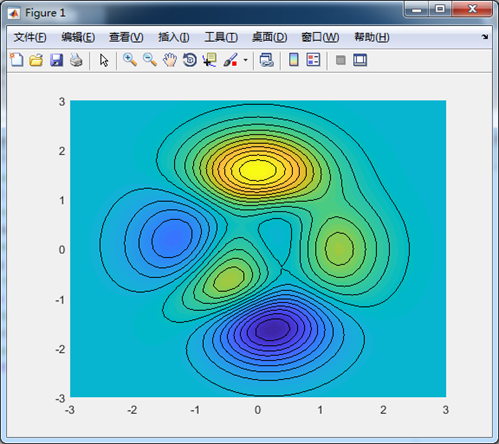
- Axis设置
- 可见性设置
axis on %设置可见
axis off %设置不可见
-
- 网格线设置
grid on %设置可见
grid off %设置不可见
-
- 长宽比设置
axis square %设置X,Y轴等长 axis equal %设置X,Y相同的递增。 axis auto normal %设置自动模式。
-
- 设置轴界限
axis([xmin xmax ymin ymax]) %二维 axis([xmin xmax ymin ymax zmin zmax]) %三维 axis auto %设置自动
4.4.2 绘制图像数据
下面通过一个简单的实例说明一下图像数据的绘制,在命令窗口下操作即可。
>> load durer >> whos Name Size Bytes Class Attributes X 648x509 2638656 double ans 648x509 2638656 double caption 2x28 112 char map 128x3 3072 double >> image(X) %显示图片

>>colormap(map) %上色
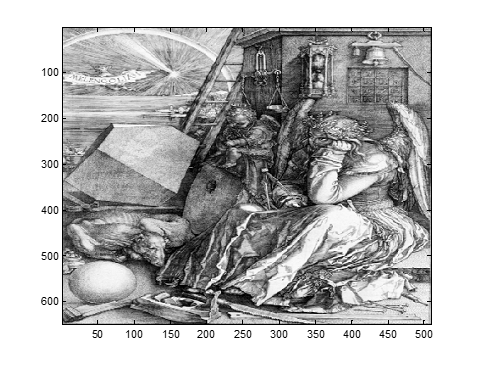
>> axis image %设置坐标

使用相同的方法,大家可以加载图片detail进行操作。另外用户可以使用函数imwrite和imread操作标准的JPEG,BMP,TIFF等类型的图片。
4.5 总结
本期主要跟大家讲解了Matlab的简单使用方法,需要大家多查手册,多练习。